Zotero导入文献的五种方式
一、利用zotero插件自动获取pdf文件
首先,可以通过以下两个链接中描述的方式,利用zotero插件从网址主页自动获取并保存文献题录及对应pdf文件。
文献管理软件//Zotero的常用插件——Zotero Connector自动抓取网页并批量下载保存文献(三)
文献管理软件//Zotero的常用插件——Zotero translators//知网下载//知乎翻译器+Jasminum(茉莉花)(四)
以上体到的方法具有普适性,尤其在进行初期文献调研时,不具针对性的获取批量文献的好方法。
二、利用DOI获取pdf文件
在需要获取pdf文件的文献上右键单击,选择“Find Available PDF”(图1),便会利用DOI信息自动获取pdf文件(图2)。因此,此方法必须保证该文献有输入对应的DOI信息。
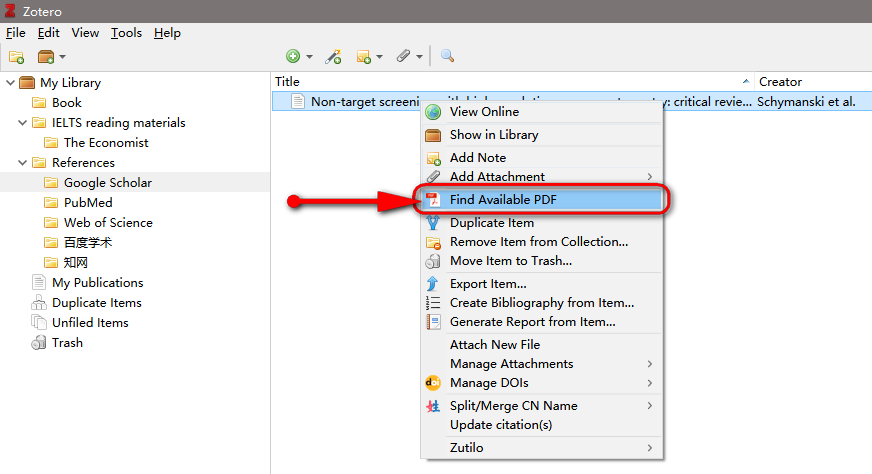
图1 Find Available PDF 文件
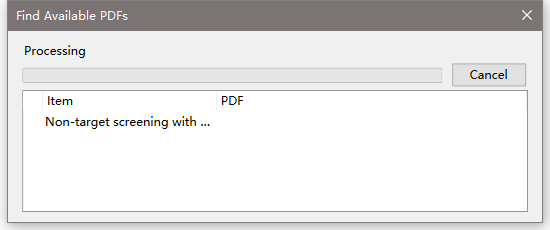
图2 Find Available PDF 文件获取过程
三、从剪贴板导入pdf文件
3.1 导入单篇文献
以百度学术为例,打开网站首页,随机点开一篇文献,点击下方的引用,在弹出界面选择“BibTex”格式,复制弹出的内容(图3),包括此文献的标题,作者,杂志,卷,期及发表年份信息。
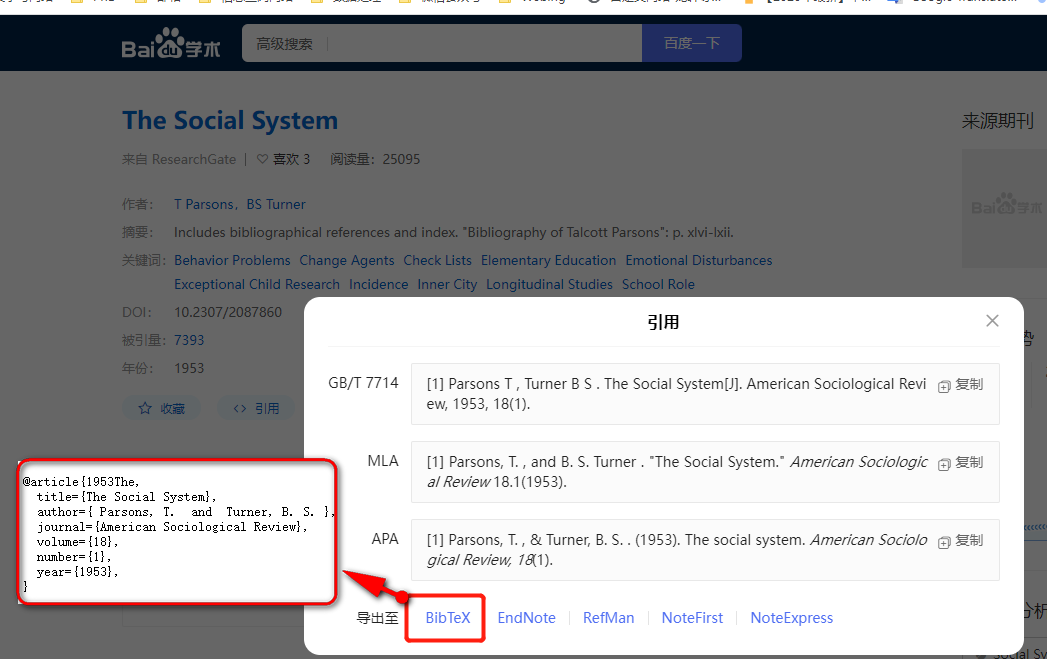
图3 从百度学术复制对应的文献格式
接下来,打开zotero软件,按照“文件——从剪贴板导入”即可发现该文献已导入zotero中(图4)。
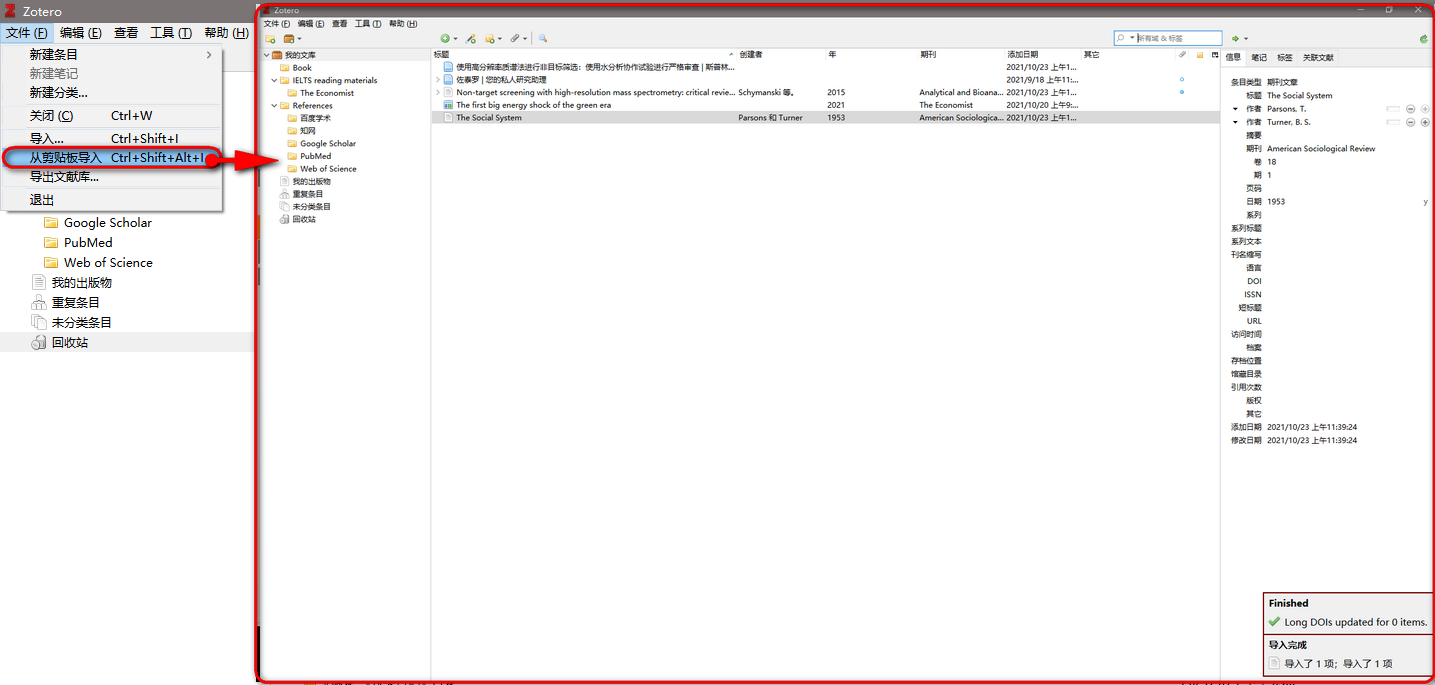
图4 从剪贴板导入单篇文献
3.2 导入多篇文献
分别选中多篇文献,点击“批量引用”,同时选中,并选择BibTex格式,选择导出,导出格式为“.bib”(图5)。
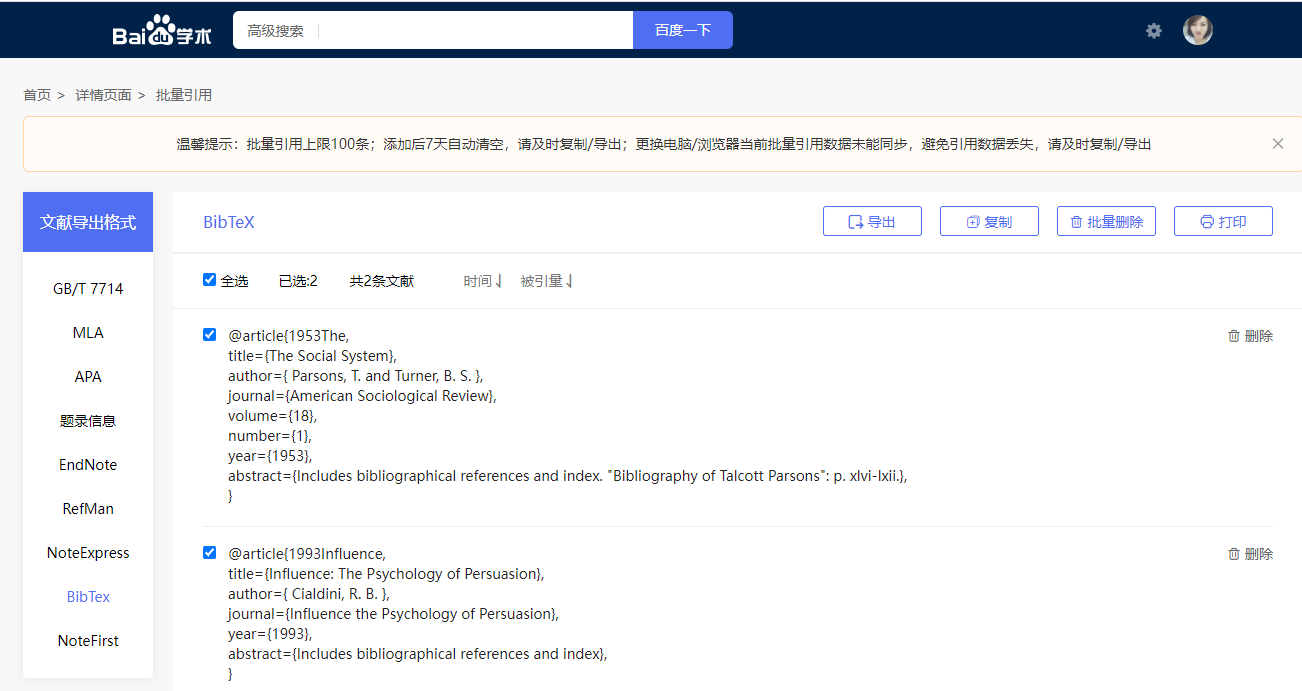
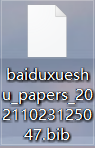
图5 批量导出多篇文献
在zotero软件中选择“文件——导入”,按照弹出窗格一直“next”并选中已下载的“.bib”文件即可导入。
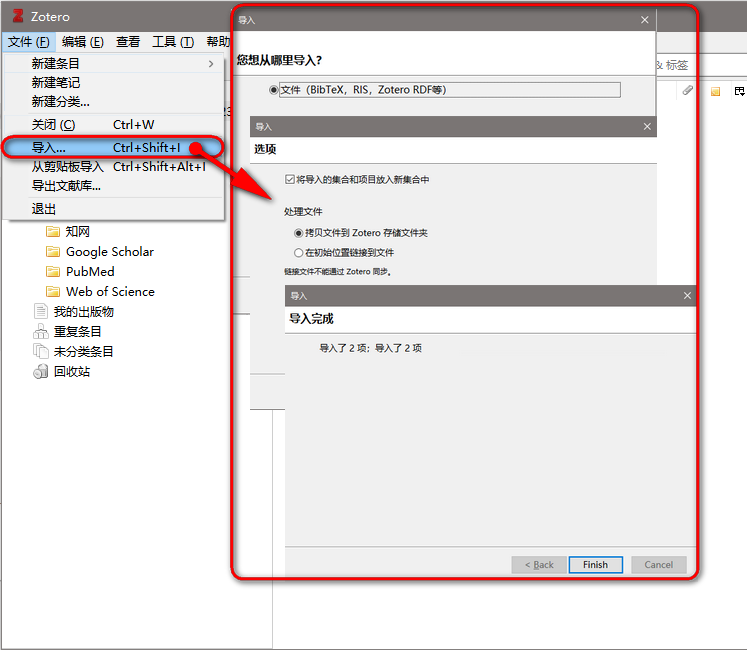
图6 批量导入文献

四、利用endnote格式导入文献
同样以百度学术为例,需满足条件:
1. 浏览器已安装zotero connector插件;
2. 打开zotero软件。
在百度学术界面,任选一篇文献,点击“引用”,在弹出窗格中选择“endnote”(图7)。
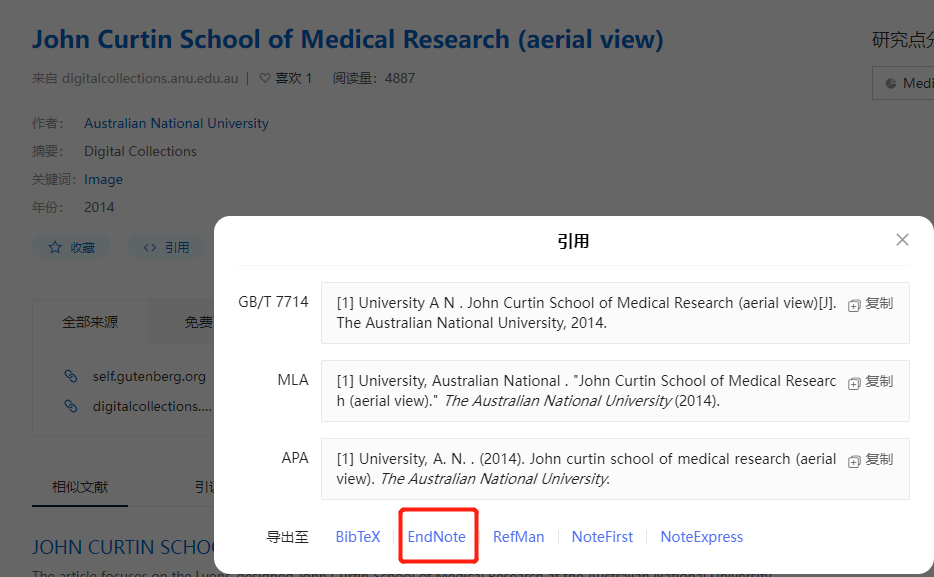
图7 利用百度学术获取endnote导出方式
点击endnote后,首次操作的用户会弹出图8界面,询问是否允许将该网址的内容导入至zotero中,选择确定即可实现导入操作。
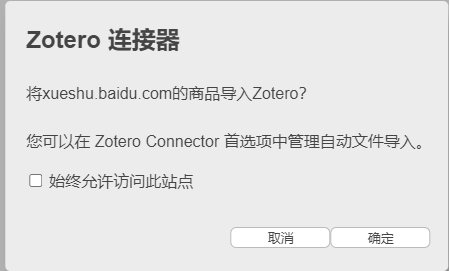
图8 zotero连接器提示
五、通过已下载的PDF文件导入文献
对于已下载而未导入到zotero软件中的文献来说,可以通过手动拖入的方式,非常简单直接,zotero软件会自动识别该文献的题录信息。
描述的方式很多,但其实原理相差无几,笔者认为只要安装了zotero connector并进行了配置,基本上足够满足文献导入需要了,实在不行的时候,搭配PDF文件手动导入,足矣。